Cómo recuperar el acceso al disco duro, solucionar el error de no poder abrir el disco duro

En este artículo, te guiaremos sobre cómo recuperar el acceso a tu disco duro cuando falla. ¡Sigamos!
Muchas computadoras con Windows tienen conectividad Bluetooth, que puedes usar para conectar la mayoría de tus dispositivos, como teléfonos inteligentes, parlantes, auriculares, impresoras y más.
Si Bluetooth no está disponible, siempre puedes usar un adaptador Bluetooth. Es una forma económica de obtener conectividad Bluetooth para dispositivos y es muy fácil de configurar.
Sin embargo, Bluetooth tiende a agotar la batería de su dispositivo cuando se utiliza, y su uso conlleva algunos riesgos de seguridad. Los lectores pueden encontrar más información en el artículo: Aprenda sobre la tecnología Bluetooth .
Aquí tienes una guía paso a paso sobre cómo activar Bluetooth en Windows 10, así como algunos consejos para solucionar problemas si las cosas salen mal.
Tabla de contenido
Hay 5 métodos que puedes usar para activar Bluetooth en Windows 10
El primer paso antes de usar un dispositivo Bluetooth es configurar los ajustes de Bluetooth en Windows 10. Para ello, acceda a la aplicación Configuración en Windows 10 haciendo clic en el botón Inicio y luego en el icono Configuración.
A continuación, haga clic en Dispositivos.
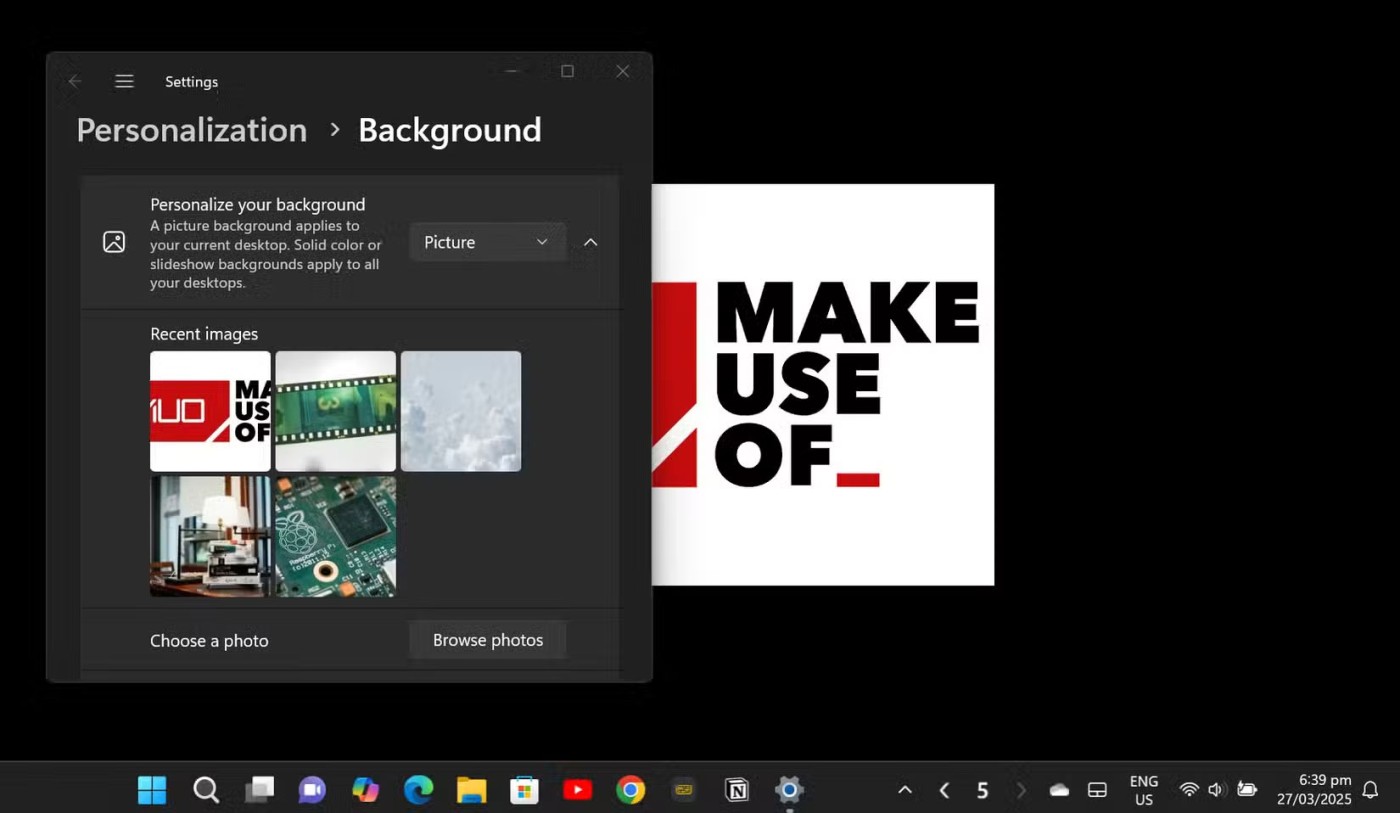
Haga clic en Bluetooth y otros dispositivos .
Nota : Si el interruptor de Bluetooth no está disponible en la configuración de Bluetooth y otros dispositivos , es posible que la computadora con Windows no tenga capacidad Bluetooth o que no se reconozca el hardware relacionado.
Haga clic en Más opciones de Bluetooth en la sección Configuración relacionada para obtener configuraciones de Bluetooth adicionales.
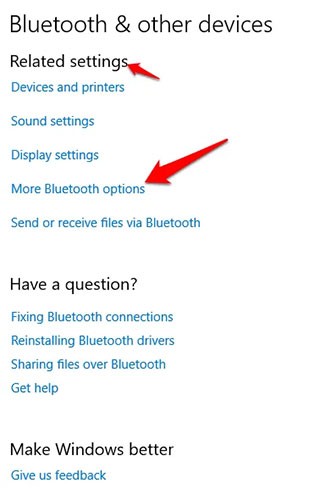
Puede ampliar la ventana para ver las opciones en el menú de la derecha.
El Centro de actividades de Windows 10 le brinda acceso a configuraciones rápidas y notificaciones de aplicaciones útiles.
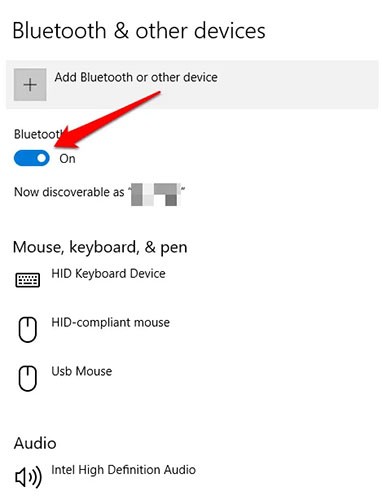
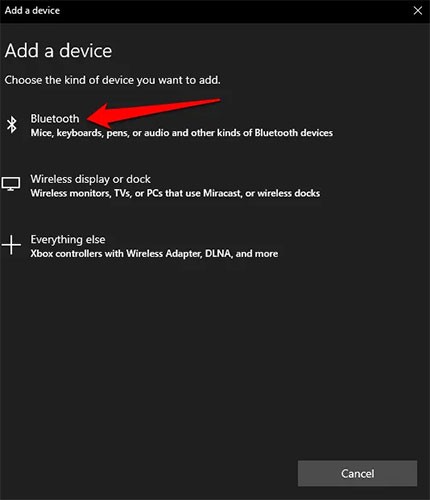
Para obtener detalles sobre cómo habilitar y usar Swift Pair en Windows 10, consulte el artículo: Cómo habilitar la función Swift Pair en Windows 10 para obtener más detalles.
Windows 10 Bluetooth también tiene un interruptor en la configuración para el modo Avión. Utilice Win+ Ipara abrir Configuración y haga clic o toque Red e Internet .
Vaya a la pestaña Modo Avión desde la columna izquierda. En el lado derecho, debajo de Dispositivos inalámbricos , puedes ver un interruptor de encendido/apagado de Bluetooth. Haga clic para cambiar a la posición Encendido .
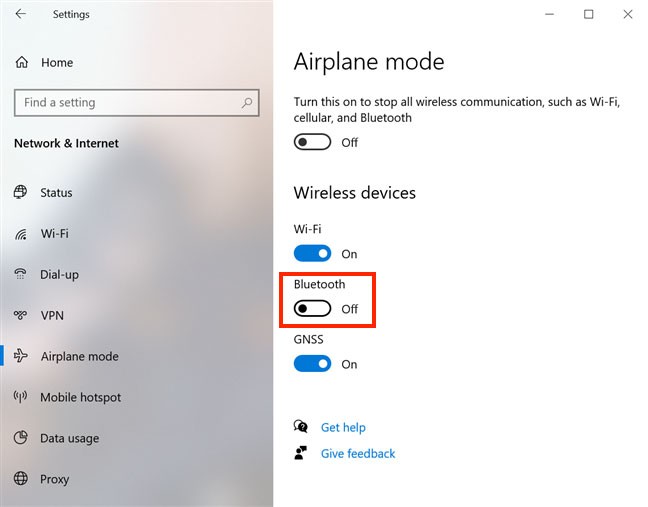
Cuando este interruptor está configurado en Activado , puede comenzar a conectar otros dispositivos a Windows 10 a través de Bluetooth. Tócalo nuevamente si deseas desactivar el Bluetooth.
NOTA : El interruptor de Bluetooth en la pestaña Modo Avión funciona independientemente de si el modo Avión está activado o no. Sin embargo, habilitar el modo Avión desactivará el Bluetooth de forma predeterminada en Windows 10.
También puedes pedirle a Cortana, el asistente virtual de Microsoft, que active el Bluetooth de Windows 10. Asegúrate de que Cortana pueda escucharte y decir "activar Bluetooth", "habilitar Bluetooth", "iniciar Bluetooth" o "activar Bluetooth" . Cortana activará Bluetooth y te avisará que ha realizado su trabajo.
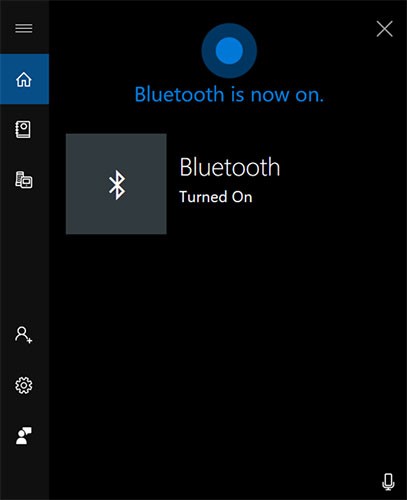
Para desactivar el Bluetooth de Windows 10 usando Cortana, diga "apagar Bluetooth", "deshabilitar Bluetooth", "detener Bluetooth" o "desactivar Bluetooth" . Cortana le avisará que Bluetooth está desactivado.
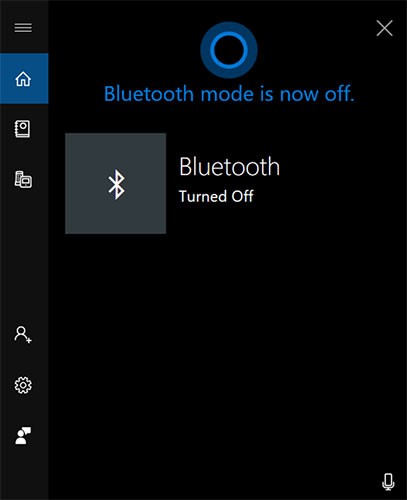
Si aún tienes problemas con Bluetooth en tu PC, otra opción es configurar el servicio Bluetooth en Automático :
Paso 1 : Presione Windows + R en el teclado, escriba Services.msc en el cuadro Ejecutar y luego seleccione Aceptar.
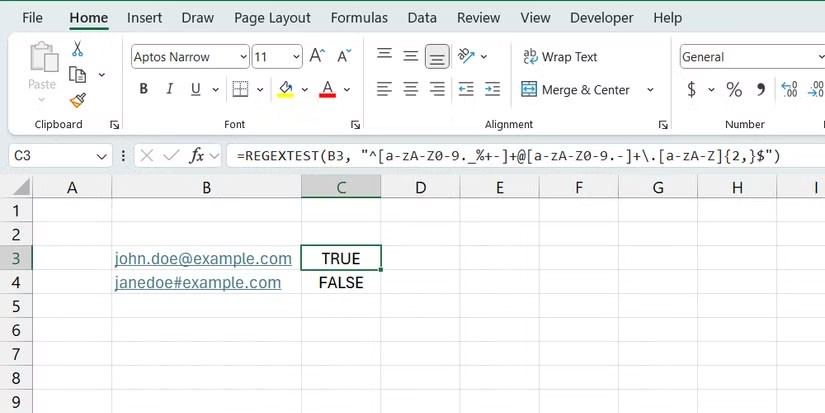
Paso 2 : Haga clic derecho en Servicio de soporte Bluetooth y seleccione Propiedades.
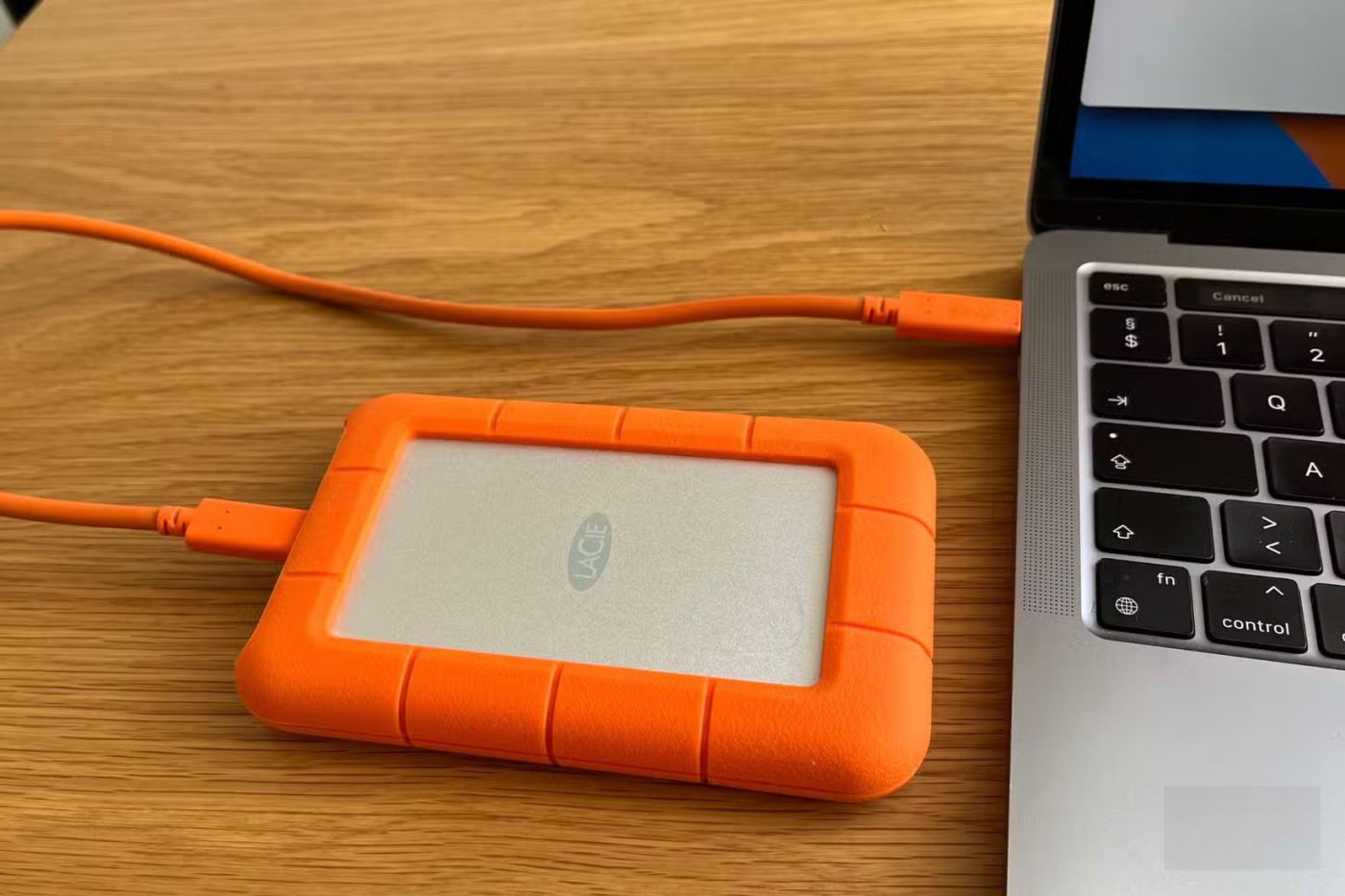
Paso 3 : Configure el tipo de inicio en Automático , seleccione Iniciar en Estado del servicio y luego seleccione Aceptar.
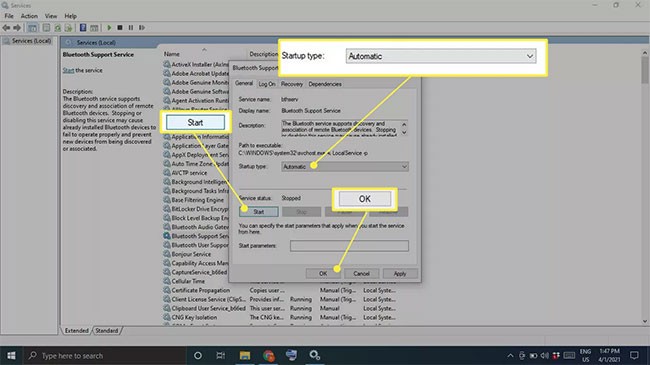
Una vez que haya activado Bluetooth en Windows 10, podrá conectarse a dispositivos compatibles. Consulte: Guía de conexión Bluetooth de Windows 10 para obtener detalles sobre cómo hacerlo. El procedimiento de conexión se describe brevemente en la siguiente sección:
Una vez activado el Bluetooth, puedes conectar un dispositivo:
Paso 1 : Vaya a su configuración de Bluetooth y seleccione Agregar Bluetooth u otro dispositivo .
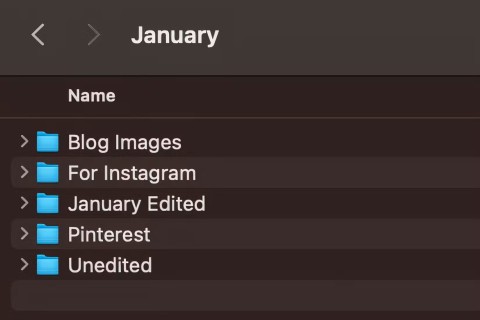
Paso 2 : Seleccione Bluetooth.
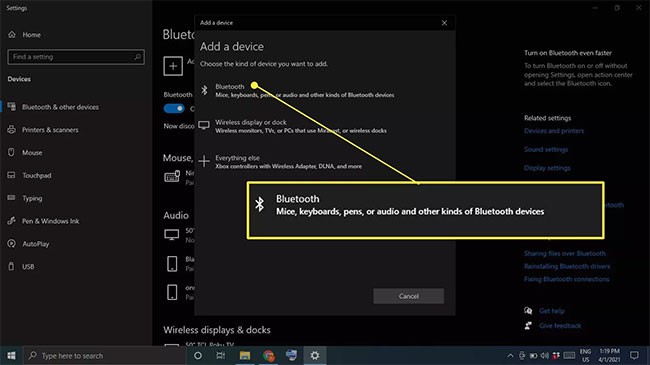
Paso 3 : Encienda el dispositivo Bluetooth y póngalo en modo de emparejamiento.
Paso 4 : Espere a que el dispositivo aparezca en la lista y luego selecciónelo.
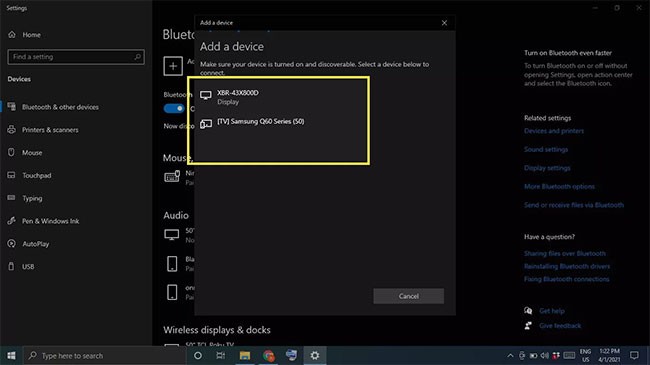
Nota: Dependiendo del dispositivo, es posible que necesites ingresar el PIN que se muestra en el dispositivo Bluetooth.
Cómo activar o desactivar Bluetooth en una computadora con Windows 8
Hoy en día, aunque se lanzó Windows 11, todavía hay muchas personas que usan versiones antiguas de Windows como Windows 8 y Windows 7. Si está usando Windows 8, la forma de activar o desactivar Bluetooth es la siguiente:
Paso 1 : Abra Configuración .
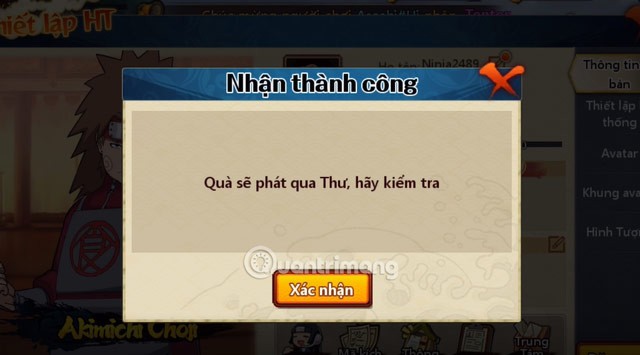
Paso 2 : Vaya a Cambiar configuración de PC .
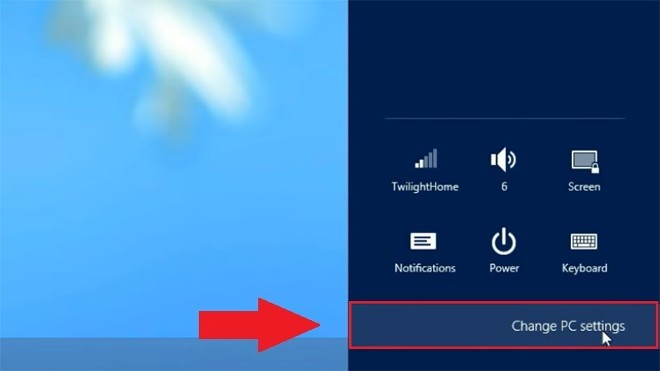
Paso 3 : Vaya a Inalámbrico, luego, para activar Bluetooth, simplemente gire el interruptor de Bluetooth a Activado. Cuando quieras apagarlo, simplemente desliza este botón nuevamente a Apagado y listo.
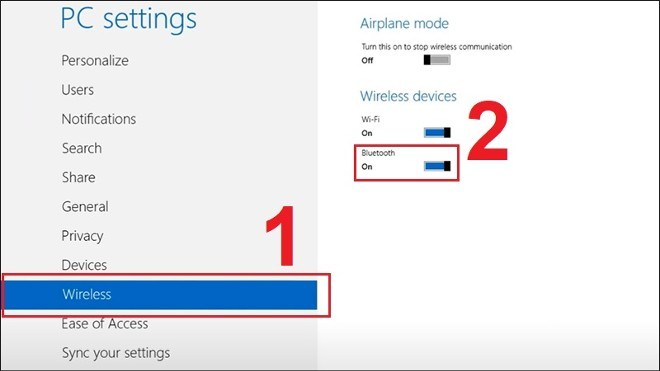
Cómo habilitar o deshabilitar Bluetooth en una computadora con Windows 7
Para computadoras que ejecutan Windows 7, aquí se explica cómo activar o desactivar Bluetooth:
Paso 1 : Presione el botón Inicio y luego seleccione Panel de control .
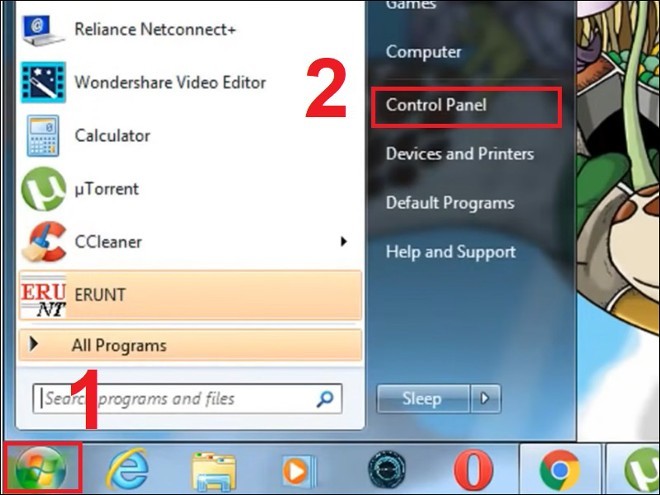
Paso 2 : Seleccione Red e Internet .
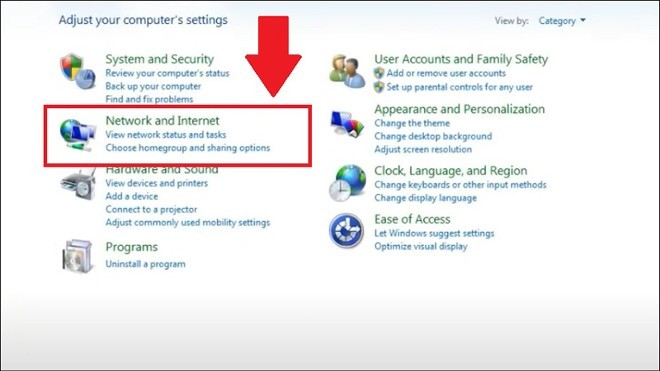
Paso 3 : Aquí, haga clic en Centro de redes y recursos compartidos .
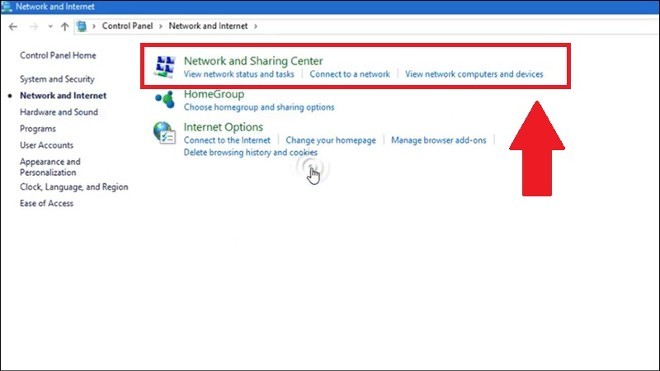
Paso 4 : Haga clic en Cambiar configuración del adaptador en la barra lateral izquierda de la ventana Centro de redes y recursos compartidos.
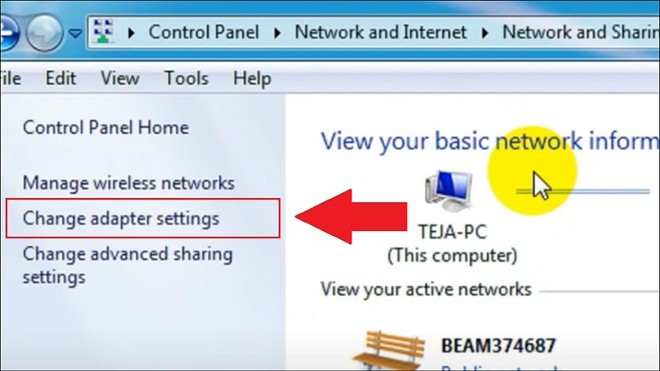
Paso 5 : Haga clic derecho en Conexión de red Bluetooth . Si desea estar ocupado, elija Habilitar , si desea desactivar, elija Deshabilitar.
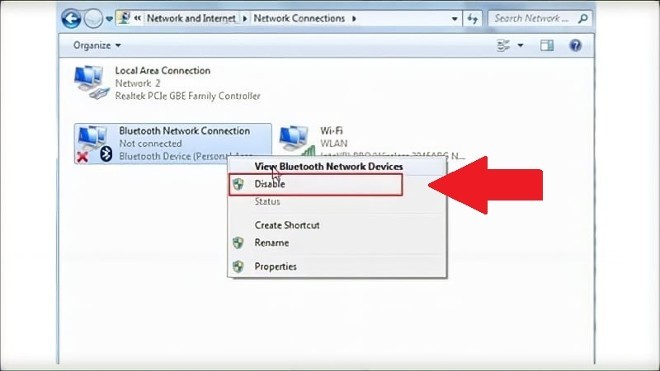
Anteriormente, Quantrimang.com presentó a los lectores cómo solucionar el error de Bluetooth faltante en la configuración de Windows 10 y cómo solucionar el error de Bluetooth no disponible en el Administrador de dispositivos . Si usted cae en uno de estos dos casos, puede consultar las instrucciones detalladas más arriba. En caso contrario, pruebe los siguientes métodos para solucionar el problema.
Configure su PC para que sea detectable por otros dispositivos Bluetooth. Presione la tecla Win+ Iy vaya a Dispositivos > Más opciones de Bluetooth .
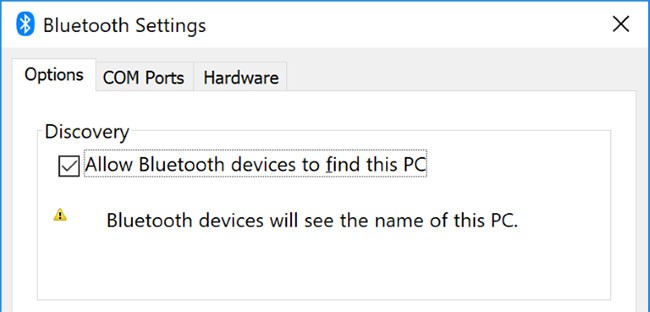
Marque la opción Permitir que los dispositivos Bluetooth encuentren esta PC y presione Aceptar. Esto no es necesario si desea emparejar algo como un mouse o un teclado, pero puede ser útil al emparejar dispositivos como teléfonos.
Bluetooth tiene un alcance limitado. El valor exacto varía, pero en un entorno doméstico cae alrededor de diez metros. Esta cifra se puede reducir significativamente mediante barreras físicas como muros.
Por lo tanto, asegúrese de que el dispositivo que desea emparejar con su computadora esté encendido, completamente cargado y dentro del alcance cercano de su sistema Windows 10.
Además, asegúrese de que no esté demasiado cerca de otro dispositivo que utilice un puerto USB 3.0. Estos dispositivos USB a veces pueden interferir con las conexiones Bluetooth.
Técnicamente, no es necesario desactivar otros dispositivos Bluetooth, pero pueden causar interferencias cuando intentas emparejar un nuevo dispositivo.
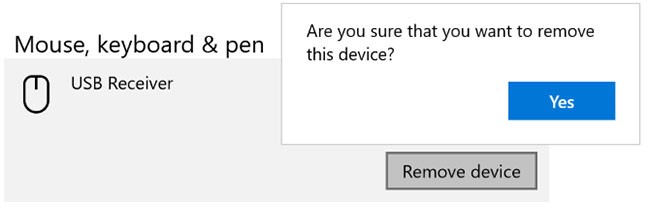
Para desactivarlos, presione la tecla Win+ Ipara abrir Configuración y haga clic en Dispositivos. Haga clic en cada dispositivo Bluetooth por turno y haga clic en Quitar dispositivo > Sí .
Por supuesto, recuerda volver a emparejar estos dispositivos si aún los necesitas.
En junio de 2019, Microsoft parcheó Windows 10 para proteger el sistema operativo de la vulnerabilidad de seguridad de Bluetooth. Sin embargo, esto provoca que algunos dispositivos Bluetooth tengan problemas de conexión.
Puedes ver si esto te está afectando. Presione la tecla Win+ Xy haga clic en Visor de eventos. En el Resumen de eventos administrativos , expanda Error y busque lo siguiente:
Si ve esto, Microsoft recomienda comunicarse con el fabricante del dispositivo Bluetooth para ver si pueden realizar una solución. De lo contrario, es posible que necesites comprar un dispositivo Bluetooth completamente nuevo.
Es mejor mantener Windows actualizado para beneficiarse de las últimas funciones y parches de seguridad. Esto puede ayudar a resolver problemas con Bluetooth.
Windows 10 se actualiza automáticamente, pero puedes buscar e instalar actualizaciones tú mismo. Consulte: Cómo mantener su computadora Windows actualizada para obtener más detalles.
Windows 10 tiene un solucionador de problemas de Bluetooth integrado. Esta herramienta detectará cualquier problema e intentará solucionarlo automáticamente.
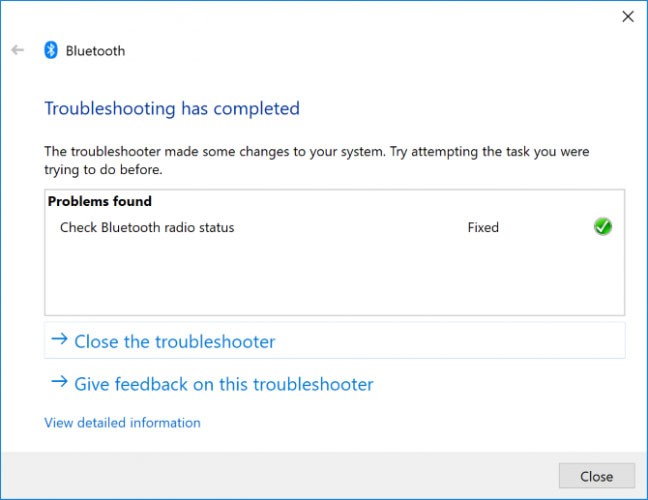
Para ejecutarlo, presione la tecla Win+ Ipara abrir Configuración y vaya a Actualización y seguridad > Solucionar problemas > Bluetooth > Ejecutar el solucionador de problemas . Siga las instrucciones.
La herramienta solucionará cualquier problema que encuentre, pero algunos de ellos pueden requerir una acción manual de su parte.
Si bien Bluetooth es una característica común hoy en día, no todas las PC vienen con él. Si su computadora es un modelo antiguo, es posible que no tenga el hardware instalado. Sin embargo, puedes agregarlo comprando un adaptador USB Bluetooth.
Vaya al Administrador de dispositivos y luego abra el menú de Bluetooth. Haga clic derecho en su dispositivo Bluetooth (generalmente llamado algo así como Intel Wireless Bluetooth o algo similar) y seleccione Desinstalar dispositivo . Reinicie su PC y Windows intentará reinstalar el controlador por usted.
Vaya al Administrador de dispositivos y luego abra el menú de Bluetooth. Haga clic derecho en su dispositivo Bluetooth (generalmente llamado algo así como Intel Wireless Bluetooth o algo similar) y seleccione Propiedades. En la pestaña Avanzada , busque el firmware y los números junto a él que comienzan con LMP. Si el número comienza con 6, 7 u 8, entonces el dispositivo es compatible con Bluetooth 4.0, 4.1 o 4.2, respectivamente. Si el número comienza con 9, 10 u 11, el dispositivo es compatible con Bluetooth 5.0, 5.1 o 5.2.
Algunas formas rápidas de solucionar errores de Bluetooth en Windows 10
¡Buena suerte! Si encuentra algún problema que no puede solucionar usted mismo, comuníquese con WebTech360 a través de la página de fans para obtener ayuda.
En este artículo, te guiaremos sobre cómo recuperar el acceso a tu disco duro cuando falla. ¡Sigamos!
A primera vista, los AirPods parecen iguales a cualquier otro auricular inalámbrico. Pero todo cambió cuando se descubrieron algunas características poco conocidas.
Apple ha presentado iOS 26, una importante actualización con un nuevo diseño de vidrio esmerilado, experiencias más inteligentes y mejoras en aplicaciones conocidas.
Los estudiantes necesitan un tipo específico de portátil para sus estudios. No solo debe ser lo suficientemente potente como para desempeñarse bien en su especialidad, sino también lo suficientemente compacto y ligero como para llevarlo consigo todo el día.
Agregar una impresora a Windows 10 es sencillo, aunque el proceso para dispositivos con cable será diferente al de los dispositivos inalámbricos.
Como sabes, la RAM es un componente de hardware muy importante en una computadora, ya que actúa como memoria para procesar datos y es el factor que determina la velocidad de una laptop o PC. En el siguiente artículo, WebTech360 te presentará algunas maneras de detectar errores de RAM mediante software en Windows.
Los televisores inteligentes realmente han conquistado el mundo. Con tantas funciones excelentes y conectividad a Internet, la tecnología ha cambiado la forma en que vemos televisión.
Los refrigeradores son electrodomésticos familiares en los hogares. Los refrigeradores suelen tener 2 compartimentos, el compartimento frío es espacioso y tiene una luz que se enciende automáticamente cada vez que el usuario lo abre, mientras que el compartimento congelador es estrecho y no tiene luz.
Las redes Wi-Fi se ven afectadas por muchos factores más allá de los enrutadores, el ancho de banda y las interferencias, pero existen algunas formas inteligentes de mejorar su red.
Si quieres volver a iOS 16 estable en tu teléfono, aquí tienes la guía básica para desinstalar iOS 17 y pasar de iOS 17 a 16.
El yogur es un alimento maravilloso. ¿Es bueno comer yogur todos los días? Si comes yogur todos los días, ¿cómo cambiará tu cuerpo? ¡Descubrámoslo juntos!
Este artículo analiza los tipos de arroz más nutritivos y cómo maximizar los beneficios para la salud del arroz que elija.
Establecer un horario de sueño y una rutina para la hora de acostarse, cambiar el despertador y ajustar la dieta son algunas de las medidas que pueden ayudarle a dormir mejor y despertarse a tiempo por la mañana.
¡Alquiler por favor! Landlord Sim es un juego de simulación para dispositivos móviles iOS y Android. Jugarás como propietario de un complejo de apartamentos y comenzarás a alquilar un apartamento con el objetivo de mejorar el interior de tus apartamentos y prepararlos para los inquilinos.
Obtén el código del juego Bathroom Tower Defense de Roblox y canjéalo por emocionantes recompensas. Te ayudarán a mejorar o desbloquear torres con mayor daño.













